Kuidas kontrollida oma RAM-i suurust ja kiirust operatsioonisüsteemis Windows 10

Teie RAM (muutmälu) on teie arvuti üldise jõudluse üks peamisi tegureid. Programmid tarbivad avatud olemise ajal RAM-i
Windows 10 käivitusprogrammide laadimisaja leidmiseks tehke järgmist.
Käivitage tegumihaldur klahvikombinatsiooniga Ctrl+Shift+Esc.
Klõpsake vahekaarti Startup.
Paremklõpsake veeru pealkirjad ja lisage "CPU käivitamisel" mõõdik nimekirjast.
Käivitusprogrammide rohkus on Windowsi süsteemides pikkade sisselogimisviivituste sagedane põhjus. Windows sisaldab mõnda taustarakendust, näiteks OneDrive, samas kui paljud kolmanda osapoole programmid lisavad oma utiliidid. Kui teie arvuti kasutuskõlblikuks muutumine võtab veidi aega, on alustamiseks hea vaadata käivitusprogrammide laadimisaega.
Launch Task Manager (Ctrl + Shift + Esc) ja vajuta "Startup" sakk ülaosas ekraani. See kuvab nimekirja kõikidest programmidest, mis kestab automaatselt pärast sisselogimist. Paljud neist programmidest töötab taustal, nii et sa ei pruugi neid ära tunda.
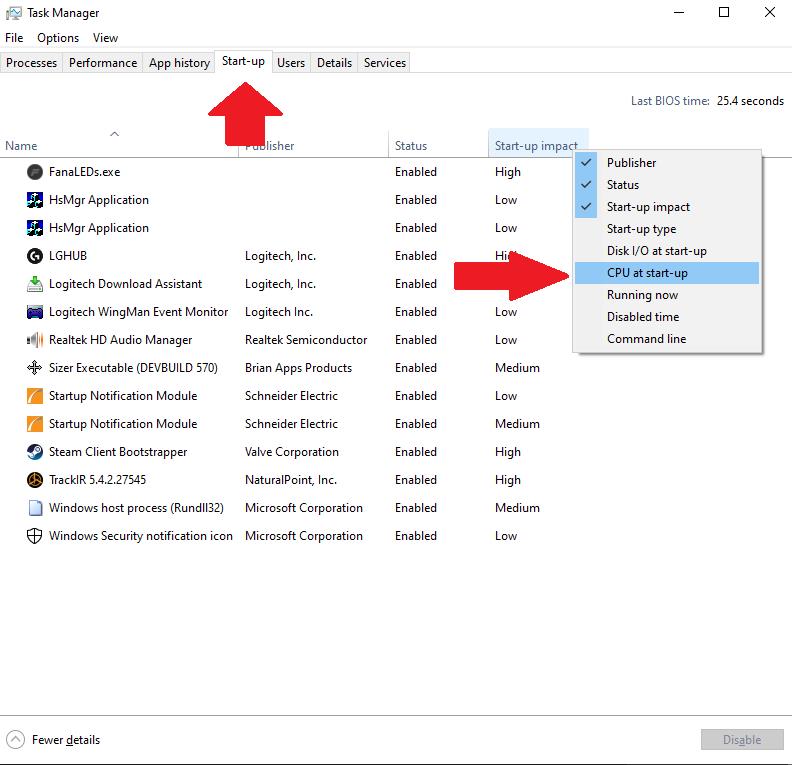
Iga rakenduse põhjustatud käivitamise aeglustumise kõrgetasemeline märge kuvatakse veerus „Mõju käivitamisele”. "Suur" käivitusmõju viitab sellele, et rakendus võib teie töölauaseansi sisselogimisaega märkimisväärselt pikendada.
Üksikasjalikuma teabe saamiseks paremklõpsake veergude pealkirjadel ja seejärel valige mõõdik "CPU käivitamisel". See näitab rakenduse käivitamisel kulunud protsessori koguaega. Kõrge arv siin (tavaliselt üle 1000 ms) näitab, et rakendus võib sisselogimisel käitada intensiivset protsessi.
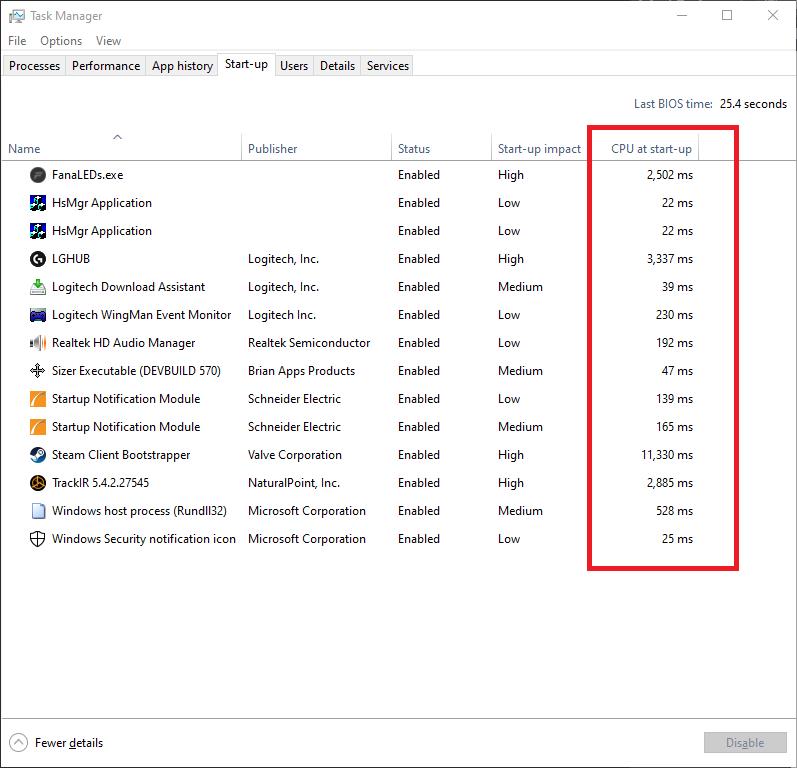
Veel üks kasulik mõõdik, mida kontrollida, on "Ketta sisend/väljund käivitamisel". See kehtib eriti vanemate seadmete puhul, millel on pöörlev magnetiline kõvaketas. Kui programm (või mitu programmi) nõuab käivitamisel suurt kettakasutust, võib see kiiresti muutuda kitsaskohaks, mis takistab olulisemate programmide laadimist.
Saate keelata aeglaselt töötavad rakendused, mis ei pea käivitamisel töötama. Kui olete kahtlusaluse leidnud, klõpsake sellel loendis ja seejärel vajutage tegumihalduri akna allosas nuppu "Keela". Koos muude mõõdikutega, nagu teie seadme viimane BIOS-i aeg, on rakenduse käivitusprotsessori aeg hea viis mõista, mis põhjustab aeglase käivitumise.
Teie RAM (muutmälu) on teie arvuti üldise jõudluse üks peamisi tegureid. Programmid tarbivad avatud olemise ajal RAM-i
Kui märkate, et Internet hakkab järsult roomama aeglustuma, on tõenäoline, et mõni teie arvutis olev rakendus kasutab taustal teie ribalaiust. Task Manageri abil saate
Kui teie arvuti töötab aeglaselt, võib olla abi avatud programmide arvu vähendamisest. See hõlmab taustprotsesside vähendamist
Käivitusprogrammide rohkus on Windowsi süsteemides pikkade sisselogimisviivituste sagedane põhjus. Windows sisaldab mõnda taustarakendust, näiteks OneDrive
Teie telefon on Windows 10 rakendus, mis võimaldab teil arvutis vaadata Androidi ja iOS-i telefonisõnumeid ja muud. Kuid mõnikord ei pruugi te oma soovi tahta
Windowsi programme saab registreerida nii, et need käivituvad automaatselt. Rakenduste puhul, mille registreerite ise, kuvatakse need tavaliselt mõne sekundi pärast
Windows 10 on varustatud funktsiooniga, mis võimaldab teil lisada ja eemaldada rakendusi (rakendusi), mis käivituvad automaatselt iga kord, kui oma Microsofti kontole sisse logite
Kui otsite, kuidas luua Facebookis küsitlust, et saada inimeste arvamust, siis meilt leiate kõik lahendused alates sündmustest, messengerist kuni looni; saate Facebookis küsitluse luua.
Kas soovite aegunud pääsmeid kustutada ja Apple Walleti korda teha? Järgige selles artiklis, kuidas Apple Walletist üksusi eemaldada.
Olenemata sellest, kas olete täiskasvanud või noor, võite proovida neid värvimisrakendusi, et vallandada oma loovus ja rahustada meelt.
See õpetus näitab, kuidas lahendada probleem, kuna Apple iPhone'i või iPadi seade kuvab vales asukohas.
Vaadake, kuidas saate režiimi Mitte segada iPadis lubada ja hallata, et saaksite keskenduda sellele, mida tuleb teha. Siin on juhised, mida järgida.
Vaadake erinevaid viise, kuidas saate oma iPadi klaviatuuri suuremaks muuta ilma kolmanda osapoole rakenduseta. Vaadake ka, kuidas klaviatuur rakendusega muutub.
Kas seisate silmitsi sellega, et iTunes ei tuvasta oma Windows 11 arvutis iPhone'i või iPadi viga? Proovige neid tõestatud meetodeid probleemi koheseks lahendamiseks!
Kas tunnete, et teie iPad ei anna tööd kiiresti? Kas te ei saa uusimale iPadOS-ile üle minna? Siit leiate märgid, mis näitavad, et peate iPadi uuendama!
Kas otsite juhiseid, kuidas Excelis automaatset salvestamist sisse lülitada? Lugege seda juhendit automaatse salvestamise sisselülitamise kohta Excelis Macis, Windows 11-s ja iPadis.
Vaadake, kuidas saate Microsoft Edge'i paroole kontrolli all hoida ja takistada brauserit tulevasi paroole salvestamast.














